本版最新资讯更多>>

- Photoshop制作简... 来源:网络 作者:不详本教的按钮部分制作比较简......
Photoshop图片合成经典教程:龟波气功
第一步:新建一个800×600像素的文件,将其命名为【冲击波】。打开【素材1】,并使用【移动工具】将其移动到【冲击波】中,将图层重命名为【路】,如下图所示。

第二步:打开【素材2】,将其拖入【冲击波】中,将图层命名为【人】。使用【钢笔工具】将人物的轮廓勾出来,如下图所示。
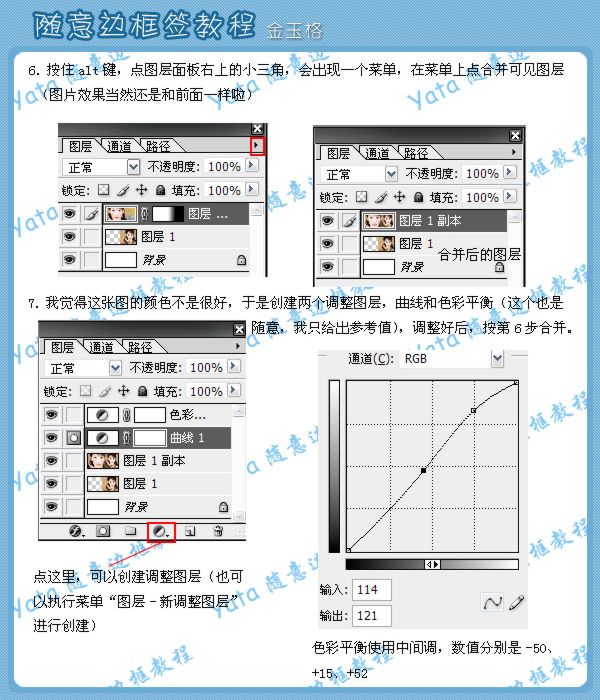
进入路径调板,点击【将路径作为选区载入】按钮,载入选区。然后执行【图层—图层蒙版—显示全部】命令,为图层添加蒙版,效果如下图所示。
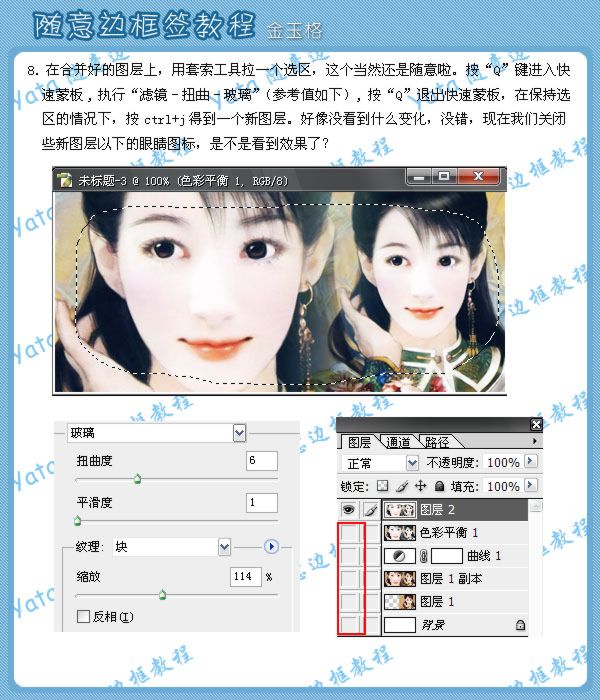
第三步:按【Ctrl+T】键进入自由变换模式,调整图层大小及位置,如下图所示。然后执行【编辑—变换—水平翻转】命令,将人物翻转,这是画册设计公司为了配合后面步骤中光线的方向。
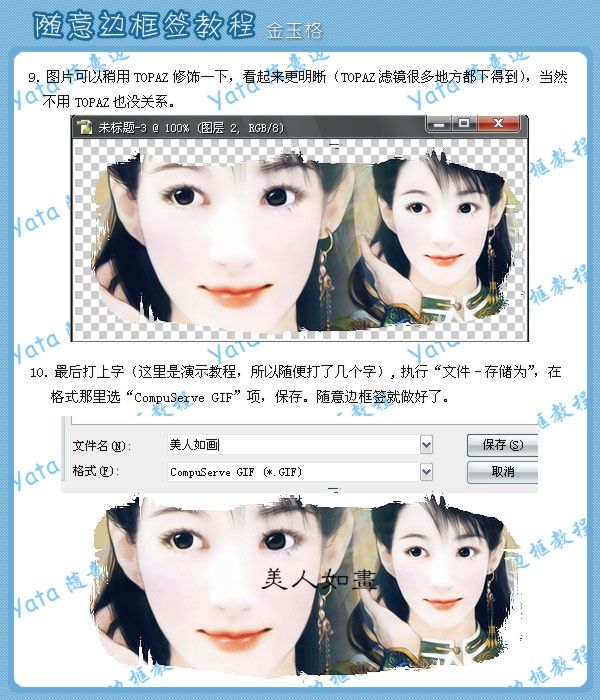
相关热门搜索:
- 上海豪禾印务有限公司刊登此文(Photoshop图片合成经典教程:龟波气功 )只为传递信息,并不表示赞同或者反对作者观点。
- 如果此文(Photoshop图片合成经典教程:龟波气功 )内容给您造成了负面影响或者损失,本站不承担任何责任。
- 如果此文(Photoshop图片合成经典教程:龟波气功 )内容涉及版权问题,请及时与我们取得联系。














 31010402001418号
31010402001418号